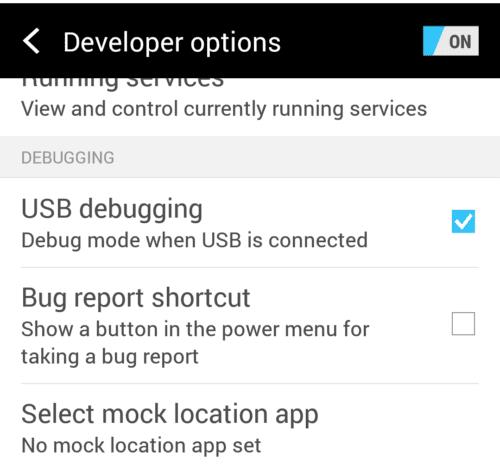Používanie zariadení, ktoré patria do rovnakého ekosystému operačného systému, je skvelý nápad, ak sa chcete vyhnúť problémom s kompatibilitou. Ale to nie je vždy možné.
Ak vlastníte MacBook a telefón s Androidom a pokúsite sa tieto dva prepojiť, môže to vyžadovať viac práce, ako sa očakávalo. Ak svoje zariadenia jednoducho pripojíte pomocou kábla USB, váš Mac telefón nerozpozná. Existuje niekoľko vecí, ktoré musíte urobiť, aby bol váš Android kompatibilný s vaším MacBookom.
Riešenie problémov s pripojením Android a Mac
1. Skontrolujte kábel USB a reštartujte zariadenia
V prvom rade sa uistite, že vinníkom nie je samotný kábel. Skontrolujte ho a uistite sa, že nie je chybný alebo poškodený. Ak je to možné, použite na otestovanie pripojenia iný kábel. Ak to funguje, znamená to, že kábel, ktorý ste predtým skúšali, je chybný a musíte ho vymeniť.
Tiež nezabudnite, že jednoduchý reštart môže rýchlo vyriešiť vaše technické problémy. Pokračujte a reštartujte svoje zariadenie Android aj MacBook a skontrolujte, či problém prestal.
2. Použite režim ladenia systému Android
Pred pripojením telefónu s Androidom k Macu sa uistite, že ste na svojom zariadení s Androidom povolili režim ladenia.
Ak to chcete urobiť, otvorte na svojom zariadení so systémom Android ponuku Nastavenia
Prejdite do časti Aplikácie a klepnite na položku Vývoj
Ďalej klepnite na Ladenie USB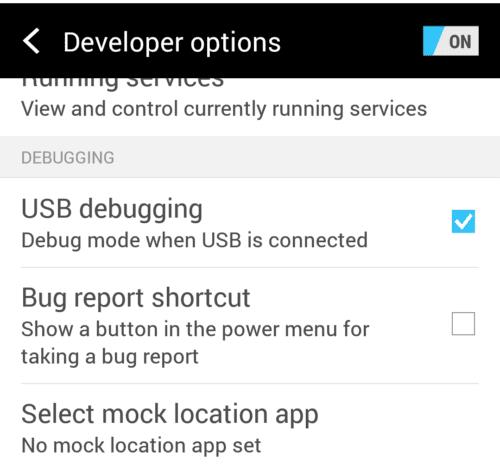
Uistite sa, že je povolené ladenie USB
Teraz môžete použiť kábel USB na pripojenie zariadenia Android k MacBooku.
Ak vlastníte telefón Samsung so systémom Android, musíte tiež prejsť na Smart Switch, aby váš Mac rozpoznal váš telefón.
3. Použite Android File Transfer
Android File Transfer je možno najobľúbenejšia aplikácia, na ktorú sa používatelia systému Android spoliehajú pri pripájaní svojich zariadení k počítačom Mac pomocou kábla USB. Je to možno preto, že aplikácia nevyžaduje aktívne internetové pripojenie. Po nainštalovaní tejto aplikácie sa váš telefón na vašom Macu zobrazí ako disk.
Tu je návod, ako používať Android File Transfer
Stiahnite si a nainštalujte Android File Transfer do svojho Macu
Na prepojenie dvoch zariadení použite nabíjací kábel USB
Spustite Mac Finder
Nájdite Android File Transfer
Dvojitým kliknutím na ikonu Android získate prístup k svojim aplikáciám
Potom ich môžete presunúť myšou na plochu MacBooku alebo exportovať fotografie a videá do Macu.
4. Nainštalujte AirDroid (vyžaduje pripojenie Wi-Fi)
Aplikácia AirDroid je veľmi užitočná aplikácia, ktorá umožňuje používateľom systému Android pristupovať k používateľskému rozhraniu ich telefónu z prehliadača počítača. Túto aplikáciu môžete použiť na správu upozornení, odosielanie správ a e-mailov, sťahovanie súborov a fotografií atď.
Majte na pamäti, že na správne fungovanie AirDroid potrebujete Wi-Fi pripojenie.
Tu je návod, ako používať AirDroid:
Nainštalujte si aplikáciu do telefónu z
Na svojom Macu navštívte stránku AirDroid.com
Vytvorte si účet, prihláste sa a môžete pristupovať a spravovať svoj telefón s Androidom na Macu.
Záver
Ak chcete pripojiť svoj Android k Macu, uistite sa, že kábel USB, ktorý používate, nie je chybný, povoľte ladenie USB alebo nainštalujte aplikáciu tretej strany, ako je Android File Transfer alebo AirDrop. Ak váš Mac nerozpozná vaše zariadenie Android, skontrolujte, či sú splnené podmienky uvedené vyššie.